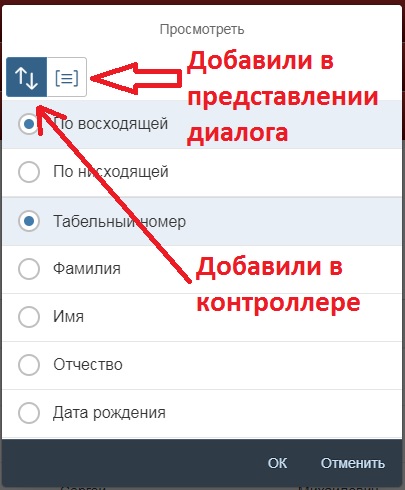Урок 9. SapUI5: Форматирование (Formatter). Сортировка и фильтрация.
Продолжим знакомиться с особенностями SapUI5. Сегодня посмотрим возможности форматирования данных, сортировку и фильтрацию данных модели. Поехали!
Форматирование (Formatter).
Форматирование даты в SapUI5:
Часто возникает необходимость вывести дату. И не просто вывести, а вывести дату в определенном формате.
Возьмем наш предыдущий пример https://github.com/kannade/DataBinding_sapui5:
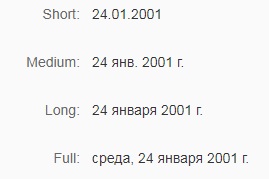
Сделать это можно при помощи нативных (встроенный в стандартный функционал SapUI5) средств форматирования, прописав formatOptions:
1 2 3 4 5 6 7 8 9 10 11 | <label text="Short"></label> <text text="{ path: '/dateStr', type: 'sap.ui.model.type.Date', formatOptions: { style: 'short', source: { pattern: 'yyyy.MM.dd' } } }"></text> <label text="Medium"></label> <text text="{ path: '/dateStr', type: 'sap.ui.model.type.Date', formatOptions: { style: 'medium', source: { pattern: 'yyyy.MM.dd' } } }"></text> <label text="Long"></label> <text text="{ path: '/dateStr', type: 'sap.ui.model.type.Date', formatOptions: { style: 'long', source: { pattern: 'yyyy.MM.dd' } } }"></text> <label text="Full"></label> <text text="{ path: '/dateStr', type: 'sap.ui.model.type.Date', formatOptions: { style: 'full', source: { pattern: 'yyyy.MM.dd' } } }"></text> |
Параметры для форматирования даты:
- Шаблон даты (format):
Используя определенные символы, мы можем форматировать дату в необходимый нам вид.
Символы: Век (G), Год (y/Y), Квартал (q/Q), Месяц (M/L), Неделя (w/W), День недели (E/c), День (d/D), Час (h/H/k/K), минута (m), секунда (s), Временная зона (z/Z/v/V/O/X/x).
Полный список — https://openui5.hana.ondemand.com/#/topic/91f2eba36f4d1014b6dd926db0e91070.
Пример:
1 2 3 4 5
var oFormat = sap.ui.core.format.DateFormat.getInstance({ format: "yMMMd" }); oFormat.format(new Date()); //В немецкой локализации результат будет "29. Jan. 2017"; в английской "Jan 29, 2017"
- pattern — строгий шаблон даты на основе заданного шаблона.
Пример:
1 2 3 4 5 6
var oDateFormat = sap.ui.core.format.DateFormat.getDateInstance({ pattern: "EEE, MMM d, yyyy"}); var oNow = new Date(); oDateFormat.format(oNow); //результат "Thu, Jan 29, 2017"
- Style. Может принимать значения empty, short, medium или long.
Если pattern или format установлен, то Style будет игнорироваться. См. наш пример выше. - Относительный формат даты.
relativeRange: диапазон дней, используемый для относительного форматирования. Если relativeRange равен 6, это означает, что только даты не позднее 6 дней будут отформатированы относительно.relativeScale: относительная шкала. Выбирается в зависимости от разницы между данной датой и настоящим временем.
Пример:
/DataBinding_sapui5/blob/master/webapp/view/Formatting.view.xml 1 2
<label text="Относительное время"></label> <text text="{ path: '/date', type: 'sap.ui.model.type.Date', formatOptions: { relative: true, relativeScale: 'auto' } }"></text>
- Если параметр interval установлен как true, DateFormat способен отформатировать две даты в качестве интервала.
Пример:
1 2 3 4 5 6 7 8 9
var oFormat = sap.ui.core.format.DateFormat.getInstance({ format: "yMMMd", interval: true }); var oDate1 = new Date(2017, 3, 11); var oDate2 = new Date(2017, 4, 11); oFormat.format([oDate1, oDate2]); // В немецкой локализации результат будет "11. Apr. – 11. Mai 2017"; // В английской локализации результат будет "Apr 11 – May 11, 2017"
Форматирования чисел в SapUI5:
Или вывести в необходимом формате число:
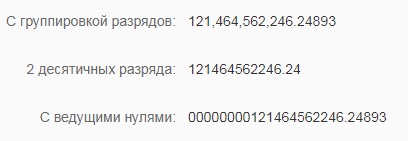
1 2 3 4 5 6 7 8 | <label text="С группировкой разрядов"></label> <text text="{ path: '/floatVal', type: 'sap.ui.model.type.Float', formatOptions: { groupingEnabled: true, groupingSeparator: ',', decimalSeparator: '.' } }"></text> <label text="2 десятичных разряда"></label> <text text="{ path: '/floatVal', type: 'sap.ui.model.type.Float', formatOptions: { maxFractionDigits: 2, groupingEnabled: false, groupingSeparator: ',', decimalSeparator: '.' } }"></text> <label text="C ведущими нулями"></label> <text text="{ path: '/floatVal', type: 'sap.ui.model.type.Float', formatOptions: { minIntegerDigits: 20, groupingEnabled: false, groupingSeparator: ',', decimalSeparator: '.' } }"></text> |
- minIntegerDigits: минимальное количество целых цифр. Если в числе меньше целочисленных цифр, чем указанно в данном параметре, то в начало будут добавлены нули. Смотрите пример выше «C ведущими нулями».
- maxIntegerDigits: максимальное количество целых цифр. Если в числе целых чисел больше, чем указанно в данном параметре, то все целые цифры будут заменены на «?».
- minFractionDigits: минимальное количество цифр в дробной части числа. Если в числе меньше дробных цифр, чем значение данного параметра, то будут добавлены нули.
- maxFractionDigits: максимальное количество цифр в дробной части числа. Если в числе больше дробных цифр, чем значение данного параметра, то эти цифры будут исключены, а наименьшая значащая цифра округляется (вычисляется с использованием roundingMode).
1 2 3 4 5 6 7 8 9 10 11 12
var oLocale = new sap.ui.core.Locale("en-US"); var oFormatOptions = { minIntegerDigits: 3, maxIntegerDigits: 5, minFractionDigits: 2, maxFractionDigits: 4 }; var oFloatFormat = sap.ui.core.format.NumberFormat.getFloatInstance(oFormatOptions, oLocale); oFloatFormat.format(1.1); // результат - 001.10oFloatFormat.format(1234.567); // результат - 1,234.567oFloatFormat.format(123456.56789); // результат - ??,???.5679
- decimals: число дробных цифр.
- precision: количество цифр, используемых для отображения числа. Например, если установить данный параметр = 5, то итоговое число может быть 1.3456 или 134.45.
- shortDecimals: количество цифр в сокращенном числе. Если параметр style не задан как short, то используется значение из decimals.
1 2 3 4 5 6 7 8 9 10 | var oLocale = new sap.ui.core.Locale("en-US"); var oFormatOptions = { style: "short", decimals: 1, shortDecimals: 2 }; var oFloatFormat = sap.ui.core.format.NumberFormat.getFloatInstance(oFormatOptions, oLocale); oFloatFormat.format(1234.56); // результат - 1.23K (применяется параметр shortDecimals)oFloatFormat.format(123.456); // результат - 123.5 (число не "короткое", применяется параметр decimals) |
Дополнительные параметры для форматирования чисел:
- groupingEnabled определяет, будут ли целая часть числа разделена на группы, которые разделены параметром groupingSeparator.
- groupingType определяет тип группировки. Здесь можно установить либо Arabic, либо Indian.
- groupingSeparator определяет разделитель группировки.
- decimalSeparator определяет символ десятичной точки.
- groupingSize размер групп.
- groupingBaseSize определяет определенный размер группы, если она отличается от размера группировки (например, Indian).
- plusSign — знак плюса.
- minusSign — знак минуса.
- roundingMode параметр, отвечающий за то, как будут округляться числа. округления для отбрасывания цифр после максимальных десятичных цифр, определяемых maxFractionDigits или десятичными знаками. Округление будет применяться только в том случае, если значение форматирования имеет номер типа.

Возможные значения параметра roundingMode, клик для увеличения картинки.
Подробней про все параметры читаем тут — https://openui5.hana.ondemand.com/#/api/sap.ui.core.format.NumberFormat.
Форматирования «ценовых» чисел:
- showMeasure — показывать единицу измерения числа.
- currencyCode — использовать код или символ, только при установке showMeasure в true.
- currencyContext определяет, какой шаблон используется для форматирования номера валюты. Может использоваться либо standard, либо accounting.
Пример:
1 2 3 4 5 6 7 8 9 10 11 12 13 14 15 16 17 18 19 | var oLocale = new sap.ui.core.Locale("en-US"); var oFormatOptions = { showMeasure: true, currencyCode: false, currencyContext: 'standard' }; var oCurrencyFormat = sap.ui.core.format.NumberFormat.getCurrencyInstance(oFormatOptions, oLocale); oCurrencyFormat.format(1234.567, "USD"); // результат US$1,234.57 (дробная часть по умолчанию = 2 для USD)oCurrencyFormat.format(1234.567, "JPY"); // результат JP¥1,235 (дробная часть по умолчанию = 0 для JPY) oFormatOptions = { showMeasure: true, currencyCode: true, currencyContext: 'standard' }; oCurrencyFormat = sap.ui.core.format.NumberFormat.getCurrencyInstance(oFormatOptions, oLocale); oCurrencyFormat.format(1234.567, "USD"); // результат - USD1,234.57 (вместо символа валюты используется код валюты)oCurrencyFormat.format(1234.567, "JPY"); // результат JPY1,235 (вместо символа валюты используется код валюты) |
Форматирования размера файла в SapUI5:
- binaryFilesize: если значение установлено в true, то это значит, что 1 Kilobyte = 1024 Byte. Иначе 1 Kilobyte = 1000 Byte. По умолчанию установлена в false.
Пример:
1 2 3 4 5 6 7 8 9 10 11 12
var oFileSizeFormat = sap.ui.core.format.FileSizeFormat.getInstance({ binaryFilesize: true, decimals: 2 }); oFileSizeFormat.format(1023); //результат будет 1,023.00 Bytes oFileSizeFormat = sap.ui.core.format.FileSizeFormat.getInstance({ binaryFilesize: false, decimals: 2 }); oFileSizeFormat.format(1023); //результат будет 1.02 KB
- FileSizeFormat:
Пример:
1 2 3 4
var oFileSizeFormat = sap.ui.core.format.FileSizeFormat.getInstance(); oFileSizeFormat.parse("1.23 MiB"); //результат 1289748.48 oFileSizeFormat.parse("1 MB"); // результат 1230000
Подробней про формат размера файла — https://openui5.hana.ondemand.com/#/topic/24f340bdd59e4428aab30a20d14e2ebc.
Это все нативные средства форматирования, но в SapUI5 можно создать собственные методы для форматирования данных.
Пользовательское форматирование.
Вернемся к нашему предыдущему примеру, который мы делали в уроке 4.
Сделаем так, что при выводе числа у него отображалось две десятичные цифры.
Например, в модели число 12.1, но на экране будет отображено 12.10.
В контроллере определим форматтер:
1 2 3 4 5 6 7 8 9 10 11 12 13 14 | sap.ui.define([ "sap/ui/core/mvc/Controller", "sap/m/MessageToast", "sap/ui/Device", "hello/layout/model/formatter", "hello/layout/model/type/digits" ], function(Controller, MessageToast, Device, formatter, Digits) { "use strict"; return Controller.extend("hello.layout.controller.Main", { formatter: formatter, onInit: function() { |
определим число в JSON модели, которое будет в последствии выводить:
1 2 3 4 5 6 | var oData = { "name": "123456", "enabled": true, "date": new Date(), "price": "12.1"}; |
Сделаем сам форматтер, который мы указали — hello/layout/model/formatter и сделаем метод numberUnit, который мы после укажем в представлении:
1 2 3 4 5 6 7 8 9 10 11 12 13 14 15 16 17 18 19 20 | sap.ui.define([ ] , function () { "use strict"; return { /** * Rounds the number unit value to 2 digits * @public * @param {string} sValue the number string to be rounded * @returns {string} sValue with 2 digits rounded */ numberUnit : function (sValue) { if (!sValue) { return ""; } //принимаем пришедшее число sValue и задаем 2 цифры после запятой return parseFloat(sValue).toFixed(2); } }; } ); |
В представлении выводим число и указываем для него форматтер:
1 2 3 4 | <objectnumber number="{ path: 'odata>/price', formatter: '.formatter.numberUnit' }"></objectnumber> |
Готово:
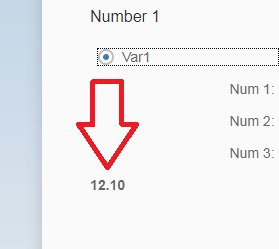
Так же собственные форматтеры используются и в примере из урока 8:
1 2 3 4 5 6 | <link href="{ parts: [ 'inputData/>/firstName', 'inputData>/lastName', 'inputData>/midName' ], formatter: '.formatMail' }" text="{i18n>sendEmail}"/> … <standardlistitem icon="{ path : 'globalData>typeId', formatter : 'alfa.DataBindingExample.model.formatter.formatIcon' }" type="Navigation" title="{globalData>type}" description="{globalData>name}"/> </standardlistitem> |
Принцип аналогичный, попробуйте разобраться сами.
Еще один примерчик из официальной документации — https://openui5.hana.ondemand.com/#/topic/0f8626ed7b7542ffaa44601828db20de.
Сортировка и фильтрация данных в JSON модели.
Создадим таблицу:
1 2 3 | <table noDataText="Нет данных" id="table0" visible="{globalData>/showTable}" items="{ path : '/Employees', sorter: { path: 'Pernr', descending: true } }"> …</table> |
…и выведем в нее JSON модель:
1 2 3 4 | onInit: function() { var oModel = new sap.ui.model.json.JSONModel(); // создаем JSON модель oModel.loadData("./model/employees.json", "", false); //загружаем данные из /model/employees.json this.getView().byId("table0").setModel(oModel); // получаем таблицу с id = table0 и устанавливаем для нее модель |
visible=»{globalData>/showTable}» — типичный пример property binding:
1 2 | <checkbox text="Отобразить таблицу" selected="{globalData>/showTable}"/> </checkbox> |
Когда checkbox нажат selected=»{globalData>/showTable}»=true, следовательно visible=»{globalData>/showTable}»=true.
Property binding применяется и к полю поиска:
1 2 3 4 5 | <flexbox width="100%" id="__box1"> <items> <searchfield visible="{globalData>/showTable}" search="onTableSearch"/> </searchfield></items> </flexbox> |
Поиск по элементам JSON модели.
Если введем какую-либо строку в SearchField и нажмем enter отработает метод search=»onTableSearch»:
1 2 3 4 5 6 7 8 9 10 11 12 13 14 15 16 17 18 19 20 21 22 23 24 25 26 | onTableSearch: function(oEvt) { var aFilter = [], //создаем массив aFilter resFilter = []; //создаем массив resFilte var sQuery = oEvt.getParameter("query"); //получаем строку из поля поиска if (sQuery) { //если строка не пустая //добавляем в массив aFilter 3 элемента: //1) Поиск по полю LastName. Ищем строку, содержащую sQuery. //2) Поиск по полю FirstName. Ищем строку, содержащую sQuery. //3) Поиск по полю MidName. Ищем строку, содержащую sQuery. aFilter.push(new sap.ui.model.Filter("LastName", sap.ui.model.FilterOperator.Contains, sQuery)); aFilter.push(new sap.ui.model.Filter("FirstName", sap.ui.model.FilterOperator.Contains, sQuery)); aFilter.push(new sap.ui.model.Filter("MidName", sap.ui.model.FilterOperator.Contains, sQuery)); //В массив resFilter добавляем массив aFilter, в котором содержаться условия поиска //and: false - Вместо логического И будет использоваться логическое ИЛИ. //Другими словами, хотя бы одно поле из трех должно содержать строку поиска! resFilter.push(new sap.ui.model.Filter({ filters: aFilter, and: false })); } var oList = this.getView().byId("table0"); //получаем таблицу var oBinding = oList.getBinding("items"); //биндинг таблицы oBinding.filter(resFilter); //применяем созданный фильтр }, |
Поиск по элементам реализован!
Фильтрация в официальной документации — https://sapui5.hana.ondemand.com/#/topic/5295470d7eee46c1898ee46c1b9ad763.
Группировка и сортировка элементов JSON модели.
Сделаем сортировку и группировку таблицы по заданным параметрам.
Установку параметров будет делать в диалоговом окне, которое открывается по нажатию на кнопку:
1 2 | <button icon="sap-icon://action-settings" press="onViewSettings"> </button> |
По нажатию вызываем метод onViewSettings, в котором открываем диалог (диалоговые окна мы учились создавать в 7 уроке) и создаем список сортировки:
1 2 3 4 5 6 7 8 9 10 11 12 13 14 15 16 17 18 19 20 | onViewSettings: function(oEvent) { if (!this._oDialog) { //создаем диалог из фрагмента this._oDialog = sap.ui.xmlfragment("alfa.DataBindingExample.view.TableViewSettingsDialog", this); var oCols = this.getView().byId("table0").getColumns(); // количество колонок var aCells = this.getView().byId("table0").getBindingInfo("items").template.getCells(); //получаем первую ячейку каждого столбца //в созданный диалог добавляем еще элементы сортировки (SortItem) по количеству столбцов и с названиями, соответствующими названиям столбцов for (var i = 0; i < oCols.length; i++) { this._oDialog.addSortItem(new sap.m.ViewSettingsItem({ text: oCols[i].getHeader().getBindingInfo("text").binding.oValue, key: aCells[i].getBindingInfo(i === 4 ? "value" : "text").parts[0].path, selected: i === 0 })); } } this._oDialog.open(); , |
Список элементов, по которым можно сортировать, мы только что динамически сделали в методе onViewSettings.
Список элементов для группировки мы указали в представлении:
1 2 3 4 5 6 | <viewsettingsdialog id="SettingsId" confirm="handleViewSettingsConfirm"> <groupitems> <viewsettingsitem text="Город" key="City"></viewsettingsitem> <viewsettingsitem text="Орг единица" key="OrgehName"></viewsettingsitem> </groupitems> </viewsettingsdialog> |
По нажатию на кнопку Ok применяем сортировку и группировку:
1 2 3 4 5 6 7 8 9 10 11 12 13 14 15 16 17 18 19 20 21 22 23 24 25 26 27 28 29 30 31 32 33 | handleViewSettingsConfirm: function(oEvent) { var oView = this.getView(); //выбираем представление var oTable = oView.byId("table0"); //выбираем таблицу var mParams = oEvent.getParameters(); //параметры var oBinding = oTable.getBinding("items"); //биндинг var sPath; var bDescending; var vGroup; var aSorters = []; // группировка if (mParams.groupItem) { sPath = mParams.groupItem.getKey(); //получаем значение, по которому будет группировать bDescending = mParams.groupDescending; //по возрастающей или убывающей vGroup = this.mGroupFunctions[sPath]; aSorters.push(new Sorter(sPath, bDescending, vGroup)); } // сортировка sPath = mParams.sortItem.getKey(); //получаем значение, по которому будет группировать bDescending = mParams.sortDescending; //по возрастающей или убывающей // для поля pernr особые условия сортировки. Так как надо сравнивать цифры из pernr, а не строки. //Для этого создали функцию compareIntegers, которая описана ниже в данном контроллере if (sPath === "Pernr") { aSorters.push(new Sorter(sPath, bDescending, false, this.compareIntegers)); } else { aSorters.push(new Sorter(sPath, bDescending)); } oBinding.sort(aSorters); }, |
Отметим, что this.mGroupFunctions из группировки мы определили в методе инициализации onInit:
1 2 3 4 5 6 7 8 9 10 11 12 13 14 15 16 17 | this.mGroupFunctions = { OrgehName: function(oContext) { var name = oContext.getProperty("OrgehName"); return { key: name, text: name }; }, City: function(oContext) { var name = oContext.getProperty("City"); return { key: name, text: name }; } }; |
Не забываем подключать необходимые библиотеки:
1 2 3 4 5 | sap.ui.define([ "sap/ui/core/mvc/Controller", 'sap/ui/model/Filter', 'sap/ui/model/Sorter'], function(Controller, Filter, Sorter) { |
Таким образом можно сортировать и группировать данные из JSON модели!
Про сортировку и группировку в официальной документации: https://sapui5.hana.ondemand.com/#/topic/5295470d7eee46c1898ee46c1b9ad763.html.